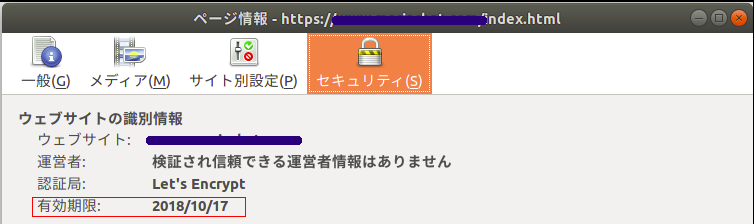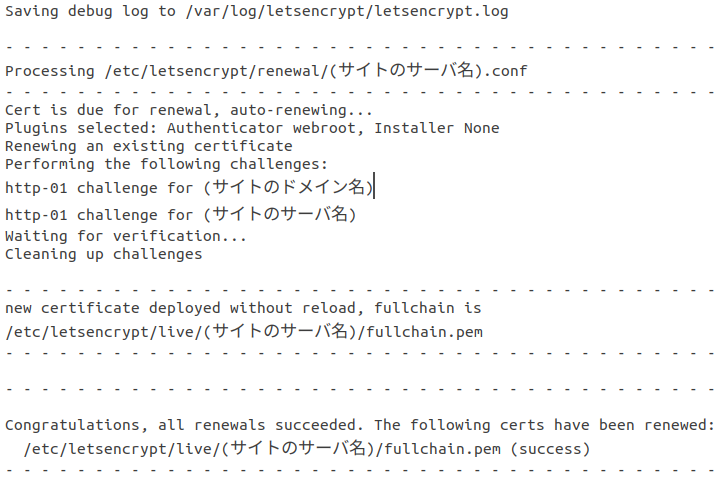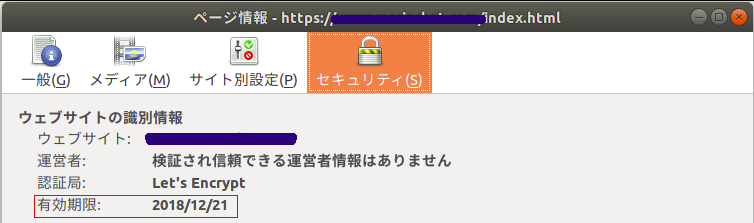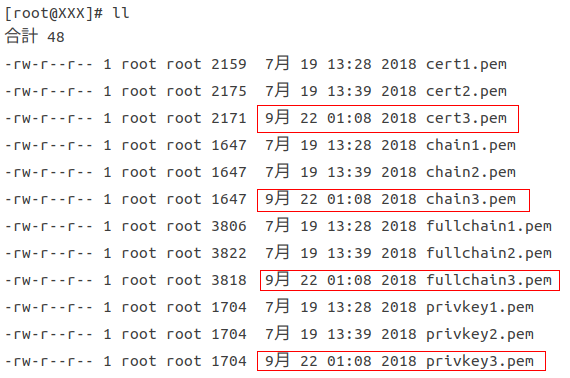netstatコマンドを使って、使用しているPCが不正な通信をしていないか確かめる方法です。netstatはコンピュータの通信状況を一覧表示するコマンドで、いろんなオプションを指定できます。
windowsではコマンドプロンプトから実行します。その際、管理者権限で実行します。windows10の場合は、「左下のウィンドウマークをクリック → Windowsシステムツール → コマンドプロンプトを右クリック → その他 → 管理者として実行を選択」で管理者権限でコマンドプロンプトが立ち上がります。
以下のように、netstatコマンドを打ちます。
C:¥WINDOWS¥system32>netstat -bn -p TCP
オプションの意味は以下です。
- -b:それぞれの接続またはリッスンポートの作成に使われた実行可能ファイルを表示します。管理者権限が必要です。
- -n:アドレスとポート番号を数値形式で表示します。
- -p:TCPプロトコルの接続を表示します。他にも、UDP、TCPv6、UDPv6が指定できます。
※ここでは指定しませんでしたが、待受状態(リッスンポート)も表示したい場合は「-a」オプションを追加することで表示可能です。
実行した結果は以下です。
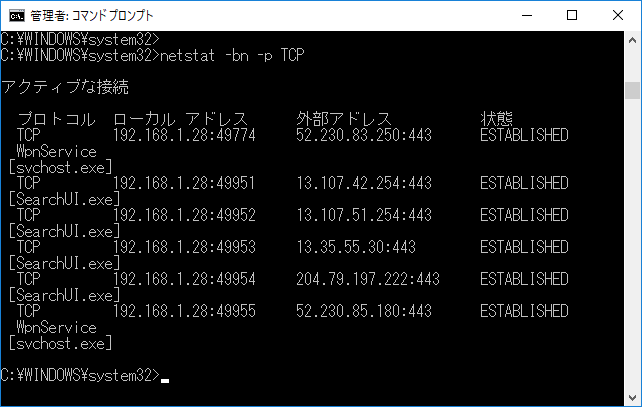
上記の結果から、僕のPCでは「svchost.exe」と「SearchUI.exe」が外部と通信を確立してなんらかの情報のやり取りをしているようです。
svchost.exe
→ プロトコルは443(HTTPS)を使用して、IPアドレスが「52.230.83.250」、「52.230.85.180」のサーバと通信をしている。
SearchUI.exe
→ プロトコルは443(HTTPS)を使用して、「13.107.42.254」、「13.107.51.254」、「13.35.55.30」、「204.79.197.222」のサーバと通信をしている。
それで、これらのサーバの宛先をwhoisデータベースで調べてみました。以下のサイトを利用しました。
http://whois.threet.co.jp/ ※リンクが廃止されてました。
「13.35.55.30」はAmazon、それ以外はすべて Microsoft のサーバのようです。そもそも、svchost.exe と SearchUI.exeが何者なのか?これも調べてみました(ウィルスだったら大変ですし)。svchost.exe はwindowsにもともとある必要なプロセスらしいです。また、SearchUI.exe は Cortana(コルタナ) に関わるプロセスらしいことがわかりました。通信相手もMicrosoftとAmazonだったため大丈夫と思います。インストールしているウィルス対策ソフトもウィルス検知をしていないので(※)。
(※)の補足:
今回の svchost.exe は本物だったのですが、ウィルスが「svchost.exe」というファイル名で活動している可能性があります。 svchost.exe はwindowsに必要なプロセスであるため、怪しまれないようにウィスルのファイル名を「svchost.exe」とするものがあるようです。
ただ不思議なのは、SearchUI.exe がAmazonのサーバと通信していたこと。なんでだろう?と思っていたらネットで記事を見つけました。Windows 10端末からAlexaのサーバーにアクセスしたり、AmazonのEcho端末からCortanaのサーバーにアクセスできるようになるみたいですね。
次回は、Linuxでのnetstatの使い方を書いてみようと思います。